
小翻注:该文涉及三维和后期相关内容,为了便于说明,小翻在文中括号内加入了相关注释,若看官们对此熟悉,请无视之,或发现有不妥之处,望予以指正。至于在ps中加入这些功能是否有臃肿且鸡肋之嫌,是非对错留给各位看官下定论,译文仅作为尝试新功能的案例介绍,希望能共同学习,激发更多创作灵感。
步骤1 新建文件
首先,新建一个文件,由于我们将渲染出一个高品质的3D动画,在制作过程可能会占用你电脑很多内存,因此如遇卡机,请务必保持蛋定。(注:在使用 3D拓展功能前,确保你cs6安装的是拓展版,并且在编辑—首选项—性能中打勾选了使用图形加速器/OpenGl,建议也多设置一两个暂存盘)
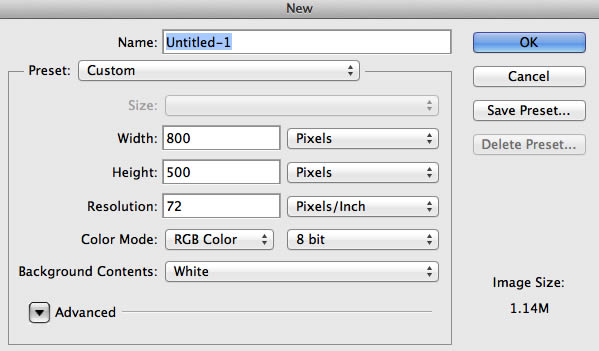
好,考验耐性的时候到了。我们将要制作一个动画,我曾被无数次地问起动画面板在ps的哪里。如果你选择默认的安装方式装了Photoshop cs6,你会在界面的左下角发现两个标签,分别叫Mini Bridge和Timeline(时间轴)。(注:Bridge是Adobe系列的文件预览和管理软件,mini Bridge即内置在PS中的迷你Bridge。另外,若看不到这两个标签,可从菜单栏的”窗口”下拉菜单中调出)
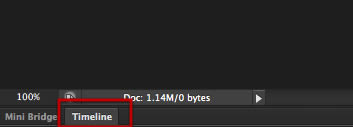
双击Timeline标签(时间轴),展开面板,空空如也,这是因为我们还没开始制作动画。接着我们将加入一些元素,就会出现一些层,你可以将其理解为视频的图层。(注:作者所说视频的图层即视频轨,轨道上可以放置一个或多个视频片段,还可以增加多个轨道,轨道以时间维度延展)
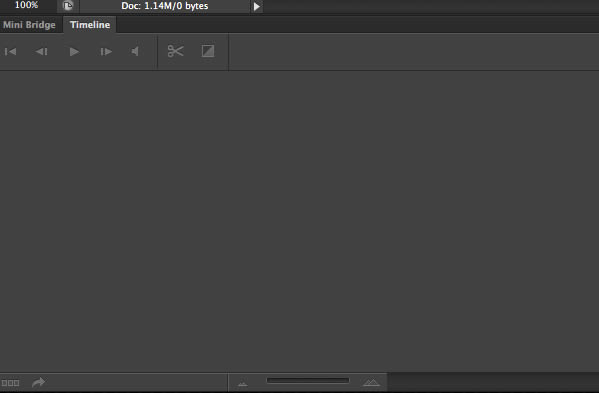
步骤 2 创建3D文字层
开始制作,首先创建一个文字层,选择工具栏中的文字工具。

键入文字”tuts”
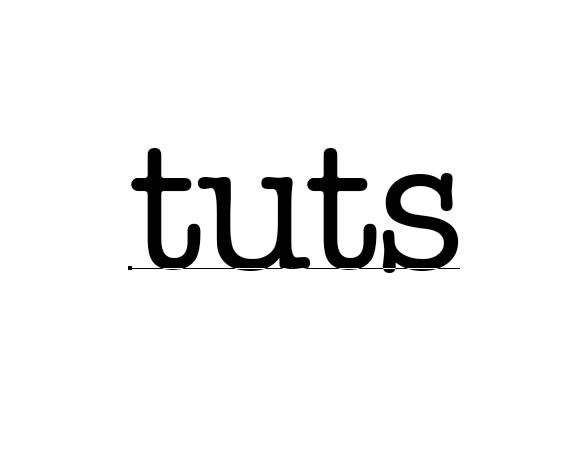
在字体选择框中键入Blippo,找到Blippo系列字体后选择Blk BT类型的。做这一步前首先要确定你系统中有安装Blippo Blk BT字体。
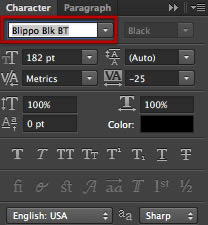
你将得到如下的字形。
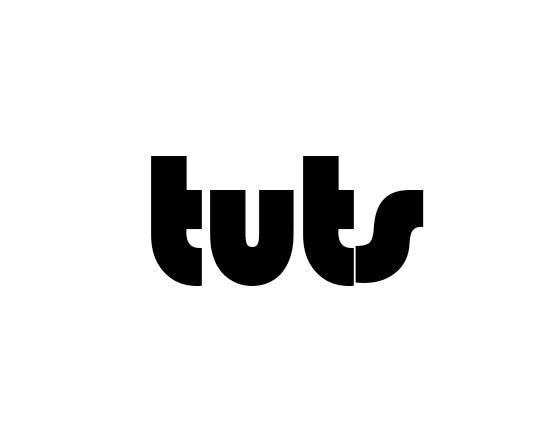
【Photoshop CS6制作3D文字的片头动画教程】相关文章:
★ ps去水印教程
